orCAD中如何铺铜
(1)Shape/Polygon
(2)Option栏设置
1)class及subclass
2) Dynamic copper动态正片类型铜皮,会自动挖空
Static Solid静态实心
Static crosshatch静态网格,不会自动挖空避让
Unfilled表示静态不填充的shape,适用于绘制board outline,package geometry,room等,电气层不能添加该类shape
3)Assign net name,单击扩展按钮,选择网络赋予网络名或直接输入网络名,OK

注:为网络赋予电源属性时必须指定电压值
Logic/Identify DC Nets,如Gnd电压为0

Segment type表示绘制边界时的线型(选Polygon时有效)
Line表示任意方向的直线
Line 45表示转角为45度
Line Orthogonal表示为直角
Arc表示圆弧
(3)铺铜,在工作区拖动鼠标绘制图形,右击,Done
(4)编辑铺铜边界
Shape/Edit Boundary或单击图标
Option栏Segment type选Line Orthogonal
单击目标铜皮,
单击铜皮边界上一点,拖动鼠标绘制新的边界
右击,Toggle改变出现方向
线条终点也要在边界上
注:线条终点必须是边界的某一个点,否则无法放置
若绘制铜皮时未指定网络名
(1)Shape/Select Shape or Void(Cavity)
(2)选中铜皮,右击,Assign Net
(3)在Option栏中Assign net name,单击扩展按钮,选择网络
(4)在工作区右击,Done完成操作,以上就是铺铜的操作过程。
-
嵌入式
+关注
关注
5096文章
19210浏览量
308473 -
电源管理
+关注
关注
115文章
6196浏览量
145036 -
orcad
+关注
关注
27文章
298浏览量
117730
原文标题:orCAD中如何铺铜(orCAD软件实操讲解(五十九))
文章出处:【微信号:zdcx007,微信公众号:于博士信号完整性】欢迎添加关注!文章转载请注明出处。
发布评论请先 登录
相关推荐
PCB铺铜的可制造性设计要点
关联性驱动的大数据处理任务调度方案





 指定电压值与orCAD中如何铺铜关联性
指定电压值与orCAD中如何铺铜关联性
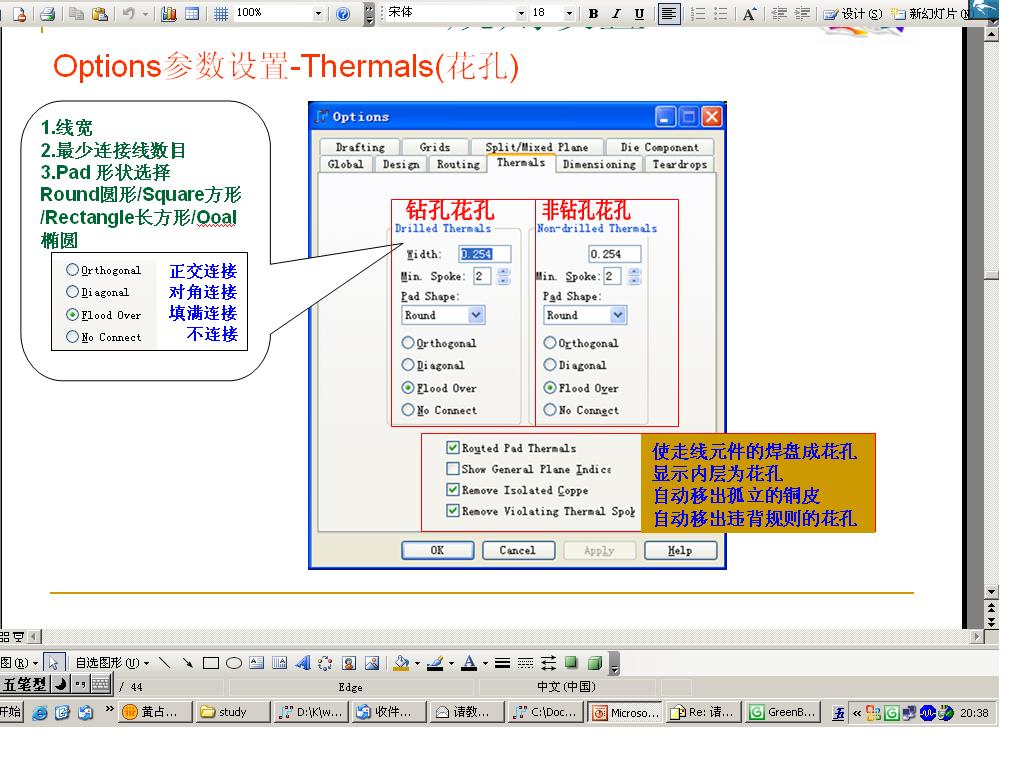
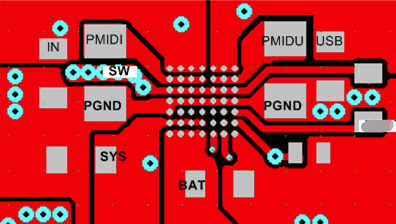











评论